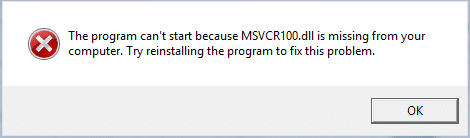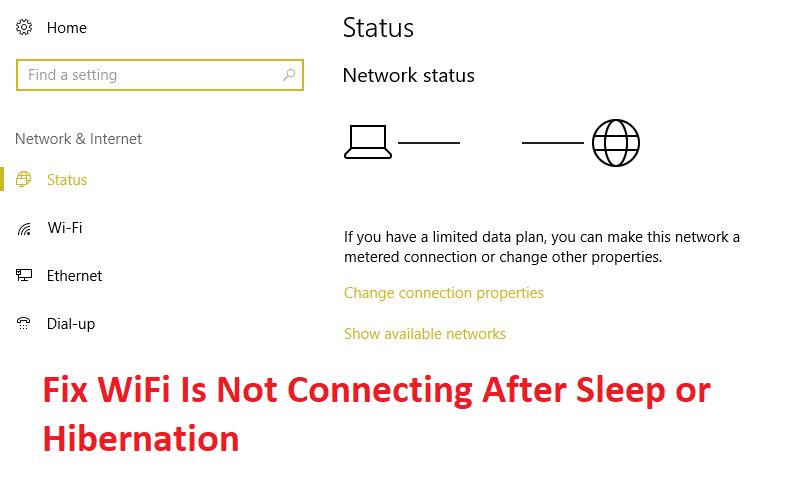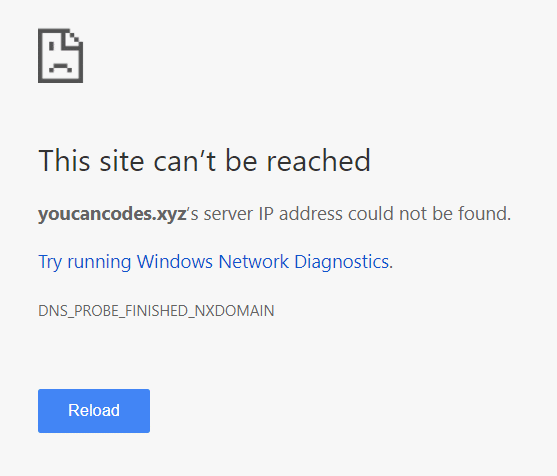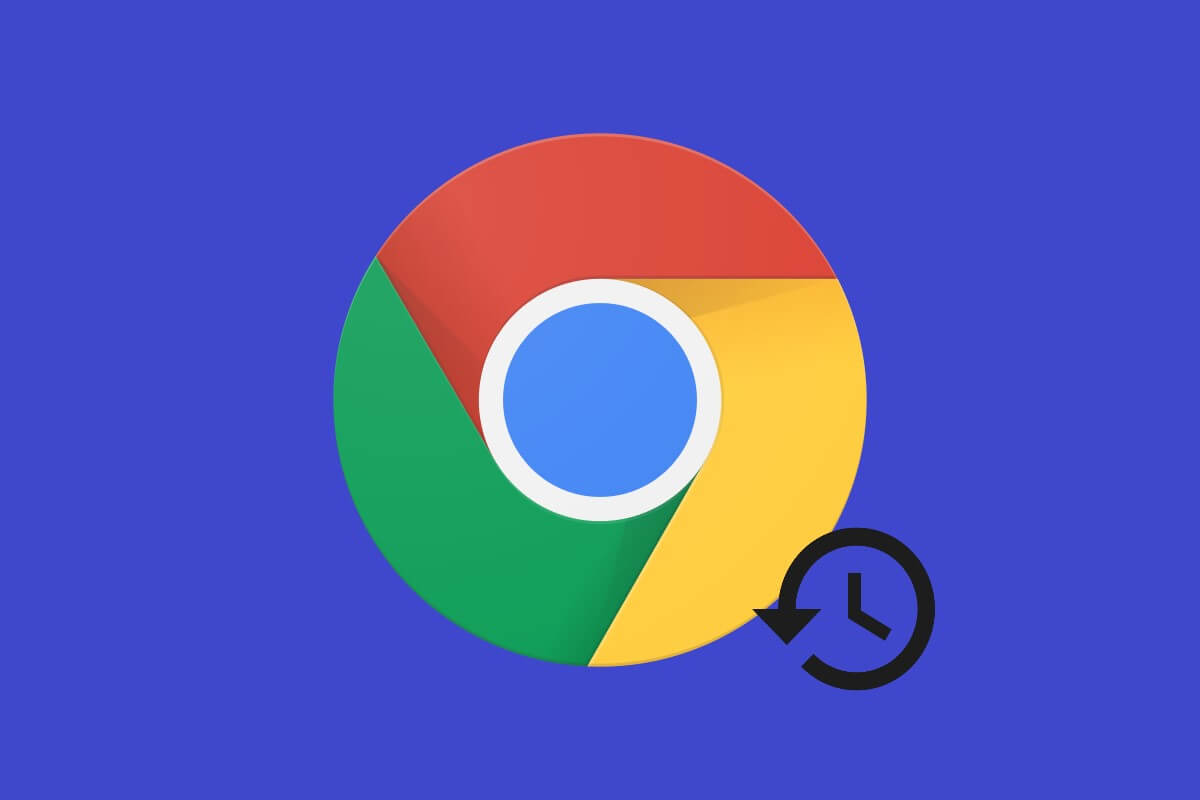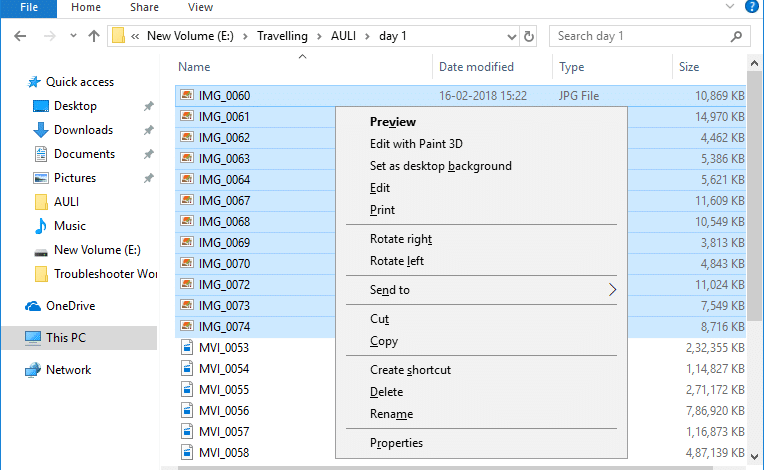
¿Faltan las opciones Abrir, Imprimir y Editar en el menú contextual cuando selecciona más de 15 archivos? Bueno, entonces tienes que venir al lugar correcto ya que hoy vamos a ver cómo solucionar este problema. En resumen, siempre que seleccione más de 15 archivos o carpetas a la vez, se ocultarán ciertos elementos del menú contextual. En realidad, esto se debe a que Microsoft agregó la limitación de forma predeterminada, pero podemos cambiar fácilmente esta limitación mediante el Registro.
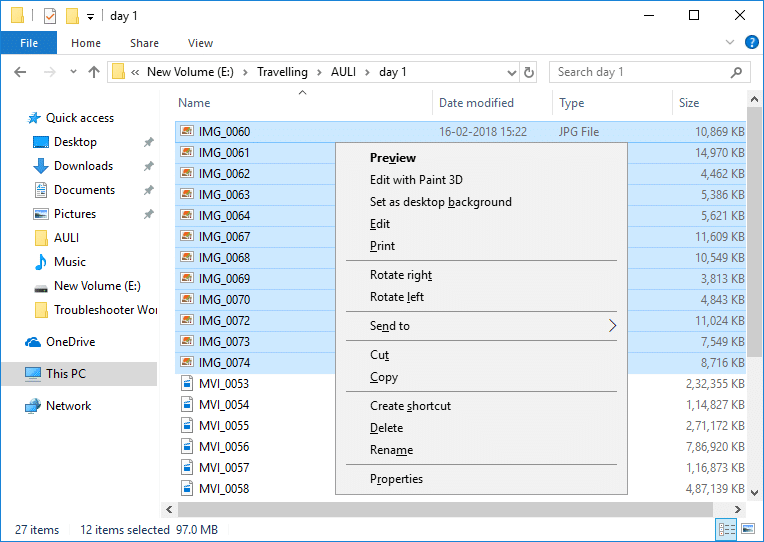
Este no es un problema nuevo ya que la versión anterior de Windows también enfrenta el mismo problema. La idea era evitar una gran cantidad de acciones de registro en más de 15 archivos o carpetas que pueden hacer que la computadora deje de responder. Entonces, sin perder tiempo, veamos cómo corregir los elementos del menú contextual que faltan cuando se seleccionan más de 15 archivos en Windows 10 con la ayuda de la guía que se detalla a continuación.
Corrija los elementos del menú contextual que faltan cuando se seleccionan más de 15 archivos
Asegúrate de crear un punto de restauración en caso de que algo salga mal.
1. Presione la tecla de Windows + R y luego escriba regeditar y presiona Enter para abrir Editor de registro.
![]()
2. Navegue hasta la siguiente clave de registro:
HKEY_CURRENT_USERSoftwareMicrosoftWindowsCurrentVersionExplorer
3. Haga clic derecho en Explorador luego seleccione Nuevo > Valor DWORD (32 bits).
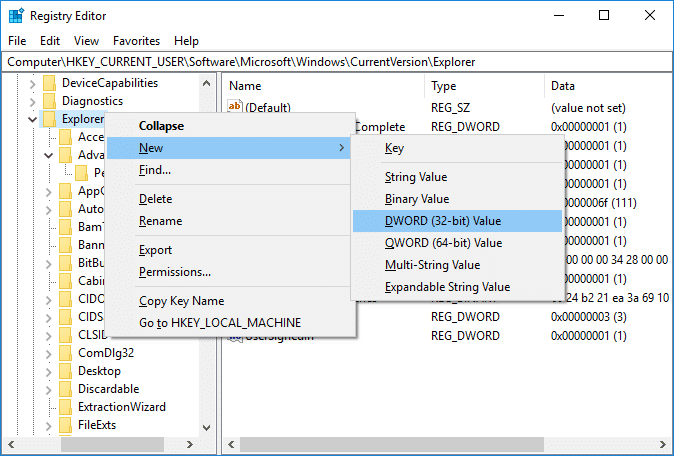
4. Nombre este recién creado PALABRA DORADA como MultipleInvokePromptMinimum y presione Entrar.
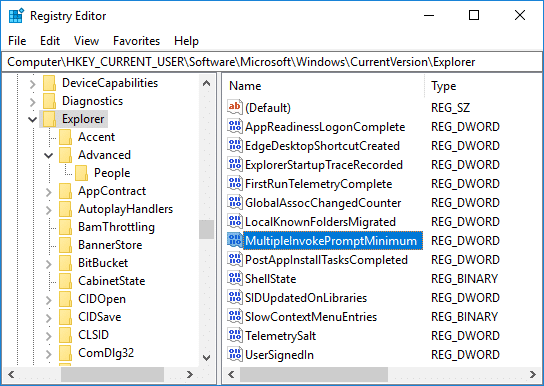
Nota: Incluso si está ejecutando Windows de 64 bits, aún necesita crear un DWORD de 32 bits.
5. Haga doble clic en MultipleInvokePromptMinimum para modificar su valor.
6. Bajo “Base” Seleccione Decimal luego cambie los datos del valor de acuerdo con:
Si ingresa un número entre 1 y 15, una vez que haya seleccionado este número de archivos, los elementos del menú contextual desaparecerán. Por ejemplo, si establece el valor en 10, si selecciona más de 10 archivos, los elementos del menú contextual Abrir, Imprimir y Editar se ocultarán.
Si ingresa un número de 16 o superior, puede seleccionar cualquier cantidad de archivos, los elementos del menú contextual no desaparecerán. Por ejemplo, si establece el valor en 30, si selecciona 20 archivos, aparecerán los elementos del menú contextual Abrir, Imprimir y Editar.
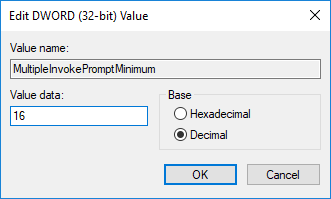
7. Una vez que haya terminado, cierre todo y reinicie su PC para guardar los cambios.
.
Eso es todo lo que has logrado Repare los elementos del menú contextual que faltan cuando se seleccionan más de 15 archivos en Windows 10 pero si todavía tiene alguna consulta con respecto a esta publicación, no dude en hacerla en la sección de comentarios.